В этом блоге я упомянул, как установить шрифты в Windows 7.
Человеческая природа - не останавливаться на достигнутом. Каждый раз мы хотим большего. То же самое применимо и к шрифтам Windows. Windows уже обладает богатым набором функций, и, конечно же, в Windows предлагается ряд шрифтов.
Но иногда нас не устраивают шрифты по умолчанию, представленные в Окна 7 и мы часто ищем новые способы узнать как установить шрифты в windows 7. Если вы никогда особо не увлекались технологиями, вы можете ошибиться, считая это сложным процессом.
Но позвольте мне сказать вам правду. Установить новые шрифты в Windows, безусловно, легко, и одни и те же шаги применимы практически ко всем версиям Windows. Но вы не можете установить новые шрифты на свой компьютер, пока не загрузите их.
Да, чтобы установить шрифт windows 7 тебе сначала нужно научиться как скачать шрифты. После того, как вы загрузили шрифты, вам нужно выполнить шаги для как использовать скачанные шрифты! Все это может показаться вам действительно трудным и требует времени, но поверьте мне, это не так.

Как установить шрифт, в целом это крошечный процесс, и загрузка шрифтов - лишь часть этого процесса. Итак, зачем делать промедление ??
Давайте начнем с руководства и узнаем, как загружать и устанавливать новые шрифты в Windows 7 и более поздних версиях.
Для Windows XP и предыдущей версии Windows процесс может немного отличаться, и я объяснил процесс ниже в руководстве.
Как установить шрифты в Windows 7
Как я уже упоминал выше, загрузка и установка шрифтов в Windows - это два разных метода, которым нужно следовать, поэтому я разделил свое руководство на два подраздела, чтобы избежать путаницы.
Первая часть посвящена изучению метода загрузки шрифтов, а вторая часть посвящена тому, как использовать этот загруженный шрифт и установить его в Windows 7.
# Часть 1: Как загрузить новые шрифты
В сети доступно бесчисленное множество бесплатных шрифтов. Все, что вам нужно сделать, это найти нужный шрифт в Интернете и загрузить его на свой компьютер.
Существуют различные веб-сайты, такие как 1001 бесплатный шрифт, пространство шрифтов, шрифт da и многое другое. Который предлагает бесплатные шрифты, просто введите «Бесплатные шрифты для Windows» в поиске Google и вуаля, вы увидите бесчисленные результаты.
Вот пошаговое руководство по загрузке новых шрифтов в Windows 7.
Шаг 1. Посетите www.1001freefonts.com или любой аналогичный веб-сайт, предлагающий бесплатные шрифты. Или, если у вас ограниченный бюджет, вы также можете перейти на любой премиум-сайт. Вы получите бесчисленное количество таких бесплатных и платных веб-сайтов в Google.
Вы увидите следующий экран, если посетите 1001freefonts.
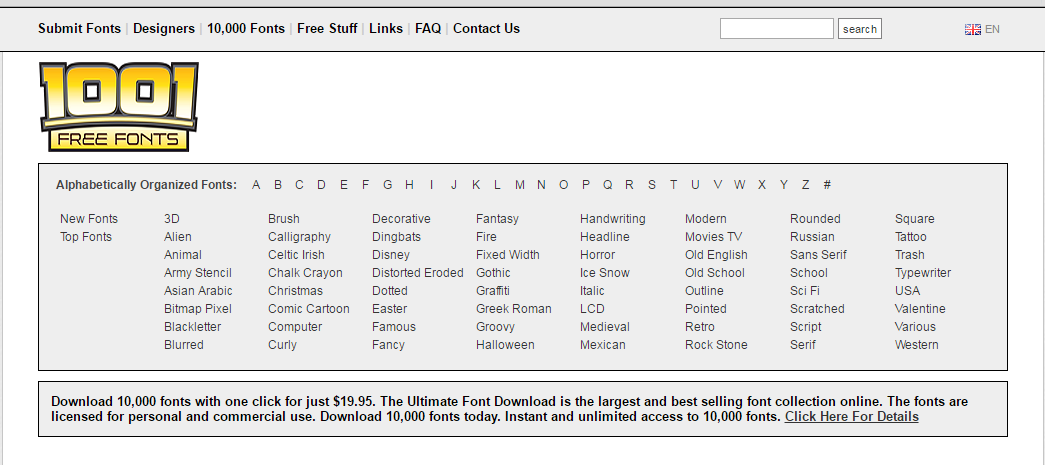
Шаг 2. Теперь вам нужно найти свои любимые шрифты. Вы можете выбирать из более чем 10,000 XNUMX шрифтов. Вы даже можете искать шрифты по алфавиту. Когда шрифт выбран, нажмите кнопку загрузки и перейдите в папку, в которую вы хотите загрузить шрифты, и сохраните их.
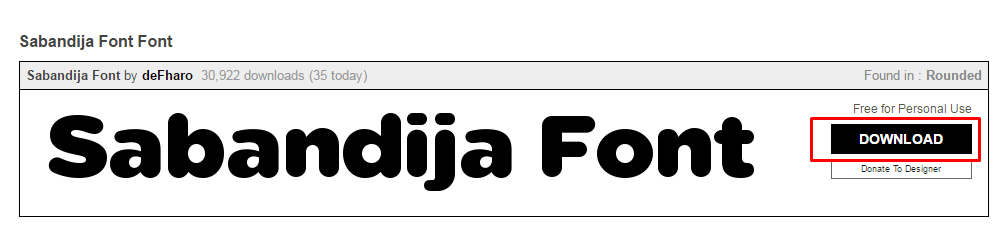
Шаг 3. Шрифты загружаются в формате zip или RAR. Поэтому вам нужно разархивировать его, чтобы установить в windows. Я предполагаю, что у вас есть программа для распаковки, например WinRAR, 7-молниии т. д. уже установлены. Если у вас их нет на вашем компьютере, вам нужно сначала загрузить их.
После загрузки WinRAR или любого другого программного обеспечения для распаковки щелкните правой кнопкой мыши файл zip / RAR шрифта, который мы загрузили, и выберите здесь вариант извлечения. Взгляните на скриншот ниже.
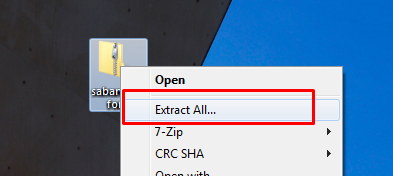
При извлечении файла будет создана новая папка с именем, совпадающим с zip-файлом. Откройте эту папку, вы увидите файл шрифта со значком A и расширением файла ffp. Держите эту папку открытой.
Это единственные шаги, которые нам нужно выполнить в этом разделе. Остальная часть процесса описана во второй части руководства.
# Часть 2: Как установить новые шрифты в Windows 7
Теперь, когда вы загрузили шрифты по вашему выбору в свои окна, пришло время установить этот шрифт. Как и загрузка, даже установка шрифтов чрезвычайно проста. Есть два способа установить шрифты в Windows 7.
Первый метод - это перетаскивание, а второй - установка шрифтов вручную, щелкнув файл шрифтов правой кнопкой мыши. Давайте проверим оба.
Шаг 1. Первый и прежде всего необходимо выполнить навигацию по программам шрифтов в окнах, где выполняются все работы, связанные со шрифтами. Чтобы перейти к параметрам шрифтов, щелкните значок Меню Пуск и Панель управления. Теперь перейдите к Внешний вид и Персонализация.
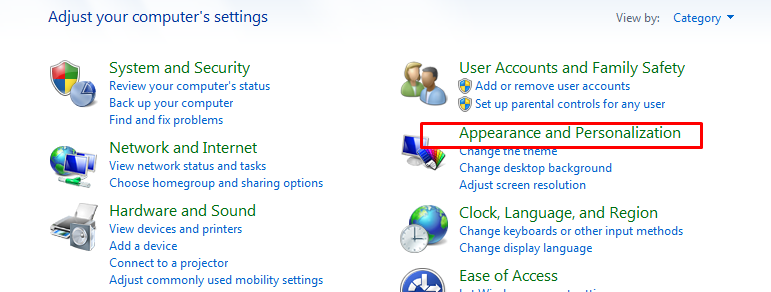
Шаг 2. В следующем окне перейдите в Шрифты. Смотрите скриншот ниже.
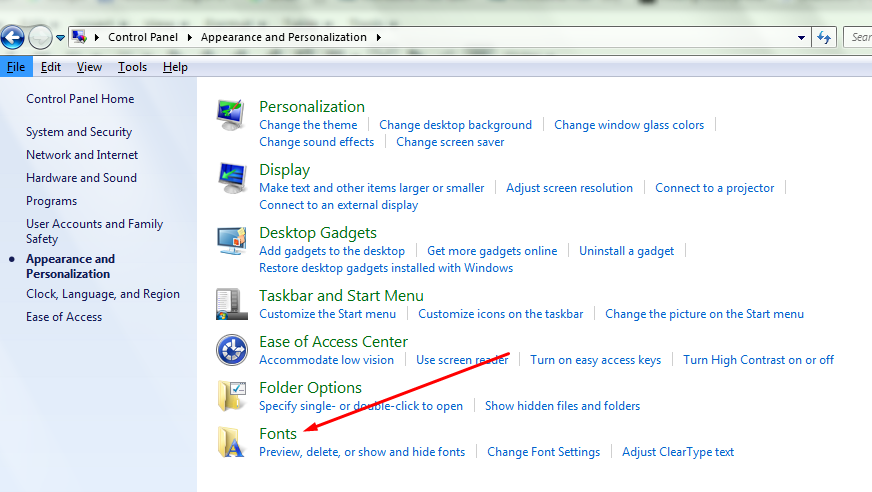
Шаг 3. Все файлы, которые вы видите в следующем окне, - это шрифты, установленные на вашем компьютере, и именно здесь все шрифты управляются в Windows. Под управлением я имел в виду удаление ранее установленных шрифтов, установку и скрытие шрифтов. Не закрывайте эту страницу и переходите к шагу 4.

Шаг 4. Теперь, когда обе папки открыты, вам нужно перетащить файл шрифтов, который мы загрузили в первой части, и поместить его в файл шрифтов, который мы открыли на предыдущем шаге. Если вы не поняли, какой файл нам нужно перетащить, посмотрите скриншот ниже.
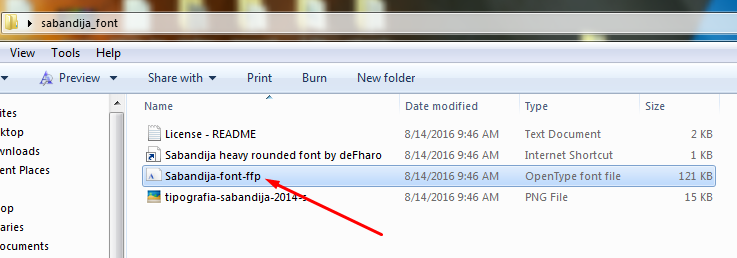
Шаг 5. АКак только вы это сделаете, появится новое окно установки, показывающее ход установки, и через несколько секунд будут установлены шрифты. Теперь вы можете использовать их как обычно.
Вы также можете установить шрифты, щелкнув правой кнопкой мыши файл шрифтов (файл, который мы перетащили) и выбрав параметр установки. Смотрите скриншот ниже.
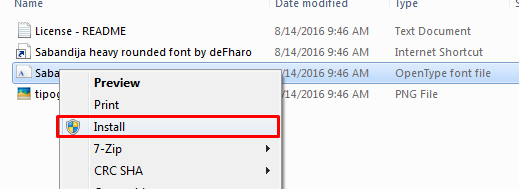
Ну это все. Это было полное пошаговое руководство по как установить шрифты в windows 7. Есть еще один метод установки шрифтов, но я думаю, он вам не нужен.
Если у вас возникнут какие-либо сомнения или вопросы, вы можете оставить нам комментарий ниже. И поделитесь этим руководством в своих учетных записях в социальных сетях, если это руководство помогло вам получить то, что вам нужно, и вы считаете, что им стоит поделиться.
Полезное
